Spis treści
Błąd aktualizacji systemu Windows " Usługa Windows Update nie może obecnie sprawdzić aktualizacji, ponieważ usługa nie jest uruchomiona. Może być konieczne ponowne uruchomienie komputera. " prawdopodobnie występuje, gdy tymczasowy folder aktualizacji systemu Windows (folder SoftwareDistribution) jest uszkodzony. Aby łatwo naprawić ten błąd, wykonaj poniższe kroki w tym samouczku.

Jak rozwiązać błąd aktualizacji systemu Windows (8, 7 lub Vista): " Windows update nie może obecnie sprawdzić aktualizacji, ponieważ usługa nie jest uruchomiona" podczas sprawdzania aktualizacji.
Rozwiązanie 1: Rozwiąż błąd "Windows Update nie może sprawdzić aktualizacji" za pomocą narzędzia Microsoft Fix It
Aktualizacja: Niestety Microsoft usunął narzędzie FixIt, dlatego zignoruj to rozwiązanie i przejdź do rozwiązania 2.
1. Pobierz Microsoft Fix It narzędzie do komputera z: https://support.microsoft.com/kb/2730071.
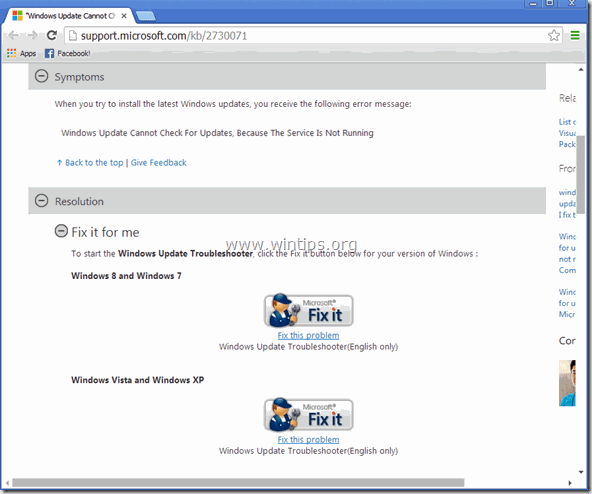
2. uruchomić Microsoft Fix It narzędzie i naciśnij " Przyjmij ”.
3. Wybierz " Wykrywanie problemów i stosowanie poprawek za mnie (zalecane) " opcja.
4. Pozwól, aby rozwiązywacz problemów naprawił Windows Update problemy i naciśnij " Następny ". *
Jeśli problem został naprawiony, zamknij narzędzie do rozwiązywania problemów i ponownie sprawdź aktualizacje systemu Windows. W przeciwnym razie przejdź do Rozwiązania 2.
Rozwiązanie 2: Ręcznie rozwiąż błąd "Windows Update cannot check for updates".
Krok 1: Zatrzymaj usługę Windows Update.
Aby to zrobić:
a. Równocześnie naciśnij Klucz do systemu Windows + R aby otworzyć okno poleceń run.
b . w oknie poleceń Inside Run, wpisz: services.msc i nacisnąć Wejdź.
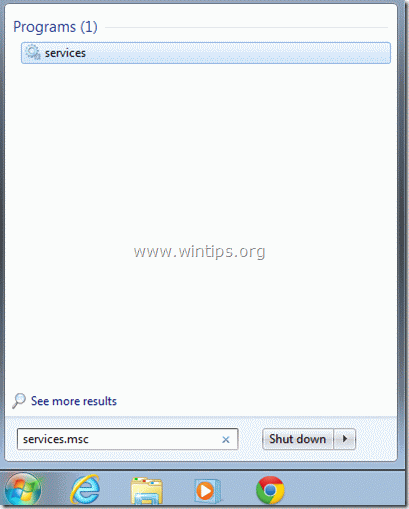
c. Szukaj Usługa Windows Update , następnie kliknij na nim prawym przyciskiem myszy i wybierz Przestań .
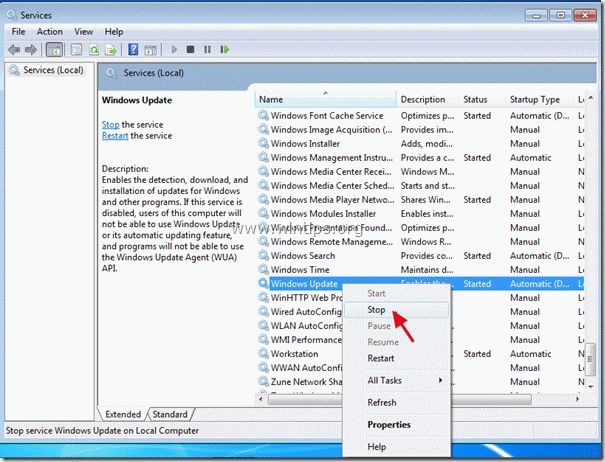
d. Nie zamykając okna usług, przejdź do następnego kroku.
Krok 2: Usuń lub zmień nazwę folderu tymczasowego magazynu aktualizacji systemu Windows.
Aby to zrobić:
a. Otwórz " Mój komputer " i przejdź do " C:Windows "folder .
b. Usuń (lub Zmień nazwę np. do " OprogramowanieDystrybucjaOLD ") the " SoftwareDistribution " folder.
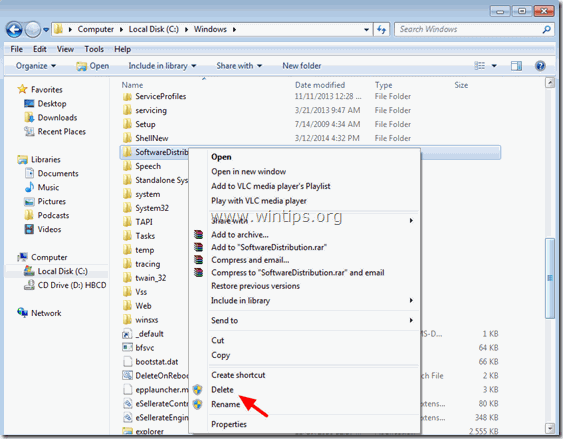
Krok 3: Uruchom usługę Windows Update.
a. Przejdź do usług Windows i " Start "the Windows Update serwis .
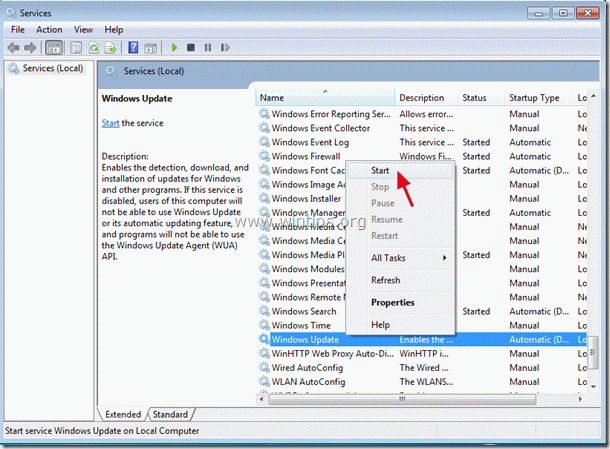
b. Spróbuj ponownie zaktualizować system Windows.
Rozwiązanie 3: Zainstaluj aktualizację KB3102810 Standalone.
- Pobierz i zainstaluj aktualizację zabezpieczeń KB3102810. Po instalacji uruchom ponownie komputer i sprawdź, czy są aktualizacje. (Dotyczy: Windows 7 SP1 i Windows Server 2008 R2 SP1.) Uruchom ponownie komputer. Zatrzymaj usługę Windows Update. (Zobacz Rozwiązanie 2: Krok 1) Usuń folder dystrybucji oprogramowania. (Zobacz Rozwiązanie 2: Krok 2) Uruchom ponownie komputer, a następnie sprawdź, czy są aktualizacje. Pozostaw komputer na około godzinęaby znaleźć Aktualizacje.
Rozwiązanie 4: Zaktualizuj sterownik Intel Rapid Storage Technology.
Zainstaluj najnowszy sterownik Intel Rapid Storage Technology (Intel RST) *.
Źródło: http://support.hp.com/gb-en/document/c02219204
Najnowszy sterownik RSTS można pobrać z witryny producenta komputera lub z Centrum pobierania Intel® Rapid Storage Technology (Intel® RST).
Mam nadzieję, że to pomoże!

Andy'ego Davisa
Blog administratora systemu o systemie Windows





